Intente realizar una reparación en línea de Microsoft 365 para solucionar este problema
- Encontrará el error de activación de Microsoft 365 debido a algunos problemas técnicos.
- Puede intentar solucionar este problema desactivando el Firewall o el software antivirus de terceros.
- De lo contrario, debe verificar el estado de su suscripción y asegurarse de que esté activado.

Últimamente, muchos de nuestros lectores han informado haber encontrado el Lo sentimos, otra cuenta de su organización ya ha iniciado sesión en esta computadora mensaje de error con microsoft 365.
Las herramientas con las que obtienen este error incluyen Word, Excel, OneDrive, etc. En esta guía, le mostraremos algunas soluciones que resolverán el problema por su parte. Vamos a comprobarlo.
¿Por qué recibo este mensaje de error con Microsoft 365?
Después de investigar en Internet y en varios foros de usuarios, hemos deducido una lista de razones comunes que podrían desencadenar otra cuenta de su organización ya ha iniciado sesión mensaje de error en Microsoft 365.
- Microsoft 365 defectuoso – Puede haber problemas subyacentes con tu copia de Microsoft 365, por lo que recibe este mensaje de error.
- Tiene varias copias de Microsoft 365 – Es posible que su PC tenga varias copias de la versión de Office, por lo que recibe el error de activación.
- Problema de suscripción de Microsoft 365 – Asegúrese de tener una suscripción válida de Microsoft 365 para evitar tales mensajes de error de activación.
- Interferencia del cortafuegos – Lo más probable es que firewall de Windows o una herramienta antivirus de terceros está interfiriendo con el buen funcionamiento de Microsoft 365.
Veamos ahora las soluciones que le ayudarán a resolver otra cuenta de su organización ya ha iniciado sesión mensaje de error en Microsoft 365.
¿Cómo puedo solucionar el error Otra cuenta de su organización ya ha iniciado sesión?
- ¿Por qué recibo este mensaje de error con Microsoft 365?
- ¿Cómo puedo solucionar el error Otra cuenta de su organización ya ha iniciado sesión?
- 1. Ejecute el Asistente de soporte y recuperación de Microsoft
- 2. Modificar el almacén de cuentas de OneAuth
- 3. Desconectar las credenciales del trabajo o la escuela
- 4. Eliminar datos de BrokerPlugin
- 5. Desactivar el cortafuegos temporalmente
- 6. Reparación de Microsoft Office en línea
1. Ejecute el Asistente de soporte y recuperación de Microsoft
- Visita el página web oficial y descargue el Asistente de soporte y recuperación de Microsoft.

- Extraiga los componentes del archivo ZIP y ejecute el Configuración de Sara. EXE archivo para instalar el programa.
- El programa le pedirá que instale el Asistente de soporte y recuperación de Microsoft. Haga clic en Instalar.

- Haga clic en Estoy de acuerdo para aceptar los términos y acuerdos.

- Seleccionar Oficina y aplicaciones de oficina y haga clic Próximo.

- Elija su problema y haga clic en Próximo.

- El asistente de recuperación buscará el problema e intentará resolverlo.
Use el Asistente oficial de soporte y recuperación de Microsoft como se muestra arriba y, con suerte, aborde el problema y resuelva el problema. Ya se ha iniciado sesión en otra cuenta de su organización error en Microsoft 365.
2. Modificar el almacén de cuentas de OneAuth
- Presione las teclas Win + R para abrir el Correr diálogo.
- Escribe la siguiente ruta y presiona Ingresar: %localappdata%\Microsoft\OneAuth\cuentas

- Haga clic derecho en el archivo GUID y ábralo con Bloc.

- Busca el consejos_de_cuenta y verifique los archivos que no están asociados con la cuenta que desea usar para iniciar sesión.

- Para cada archivo que haya identificado en el Paso 4, busque el asociación_status entrada para ello.

- Cambiar el estado de asociación de com.microsoft. Oficina a disociado y guarde el archivo. (Por ejemplo, cambiar
“asociación_status”: “{\”com.microsoft. Oficina\”:\”asociado\”,\”com.microsoft. Outlook\”:\”asociado\”}”
a
“asociación_status”: “{\”com.microsoft. Oficina\”:\”disociado\”,\”com.microsoft. Outlook\”:\”asociado\”}”) - Ahora intente iniciar sesión nuevamente y verifique si esto soluciona el problema o no.
- 2 formas de compartir OneDrive con otro usuario
- Solución: esta acción no funcionará en selecciones múltiples
3. Desconectar las credenciales del trabajo o la escuela
- presione el Ganar + I llaves para abrir el Ajustes menú.
- Seleccionar cuentas.

- Haga clic en Acceder al trabajo o la escuela.

- Si la cuenta que usa para iniciar sesión en office.com aparece allí, pero no es la que usa para iniciar sesión en Windows, haga clic en ella y luego seleccione Desconectar.
- Reinicie la computadora e intente activar Microsoft 365 nuevamente.
4. Eliminar datos de BrokerPlugin
- presione el Ganar + mi llaves para abrir el Explorador de archivos.
- Navegue a la siguiente ruta y presione Ingresar.
%LOCALAPPDATA%\Paquetes\Microsoft. AAD.BrokerPlugin_cw5n1h2txyewy\AC\TokenBroker\Cuentas
- Prensa Control + A para seleccionar todos los archivos y elegir Borrar.
- Dirígete a la siguiente ubicación en el Explorador de archivos.
%LOCALAPPDATA%\Paquetes\Microsoft. Ventanas. CloudExperienceHost_cw5n1h2txyewy\AC\TokenBroker\Cuentas
- Seleccione todos los archivos y elimínelos.
- Reinicie el dispositivo.
5. Desactivar el cortafuegos temporalmente
- presione el Ganar llave para abrir la Comenzar menú.
- Abierto Panel de control.

- Haga clic en Cortafuegos de Windows Defender.

- Seleccionar Activar o desactivar el Firewall de Windows Defender opción.

- Compruebe los botones de radio Desactive el Firewall de Windows Defender (no recomendado) para ambos Público y Privado redes

Muchos lectores informaron que apagar el Firewall de Windows Defender o la herramienta antivirus de terceros en sus PC solucionó el problema. Si esto no funciona, debe activar inmediatamente la función de seguridad en su PC.
6. Reparación de Microsoft Office en línea
- presione el Ganar + I llaves para abrir Ajustes.
- Haga clic en aplicaciones en el panel izquierdo.

- Seleccionar Aplicaciones instaladas.

- Localice Microsoft Office, haga clic en el menú de 3 puntos icono y seleccione Modificar.

- Haga clic en el Reparar opción y siga las instrucciones en pantalla.

Reparar su copia de Microsoft Office puede ayudarlo a resolver el Ya se ha iniciado sesión en otra cuenta de su organización mensaje de error.
Eso es todo de nosotros en esta guía. Hay otro mensaje de error molesto Nos encontramos con un problema con su suscripción a Microsoft 365 que podrá resolver fácilmente siguiendo las soluciones de nuestra guía.
No dude en hacernos saber en los comentarios a continuación, cuál de las posiciones anteriores solucionó el problema con respecto a Microsoft 365.
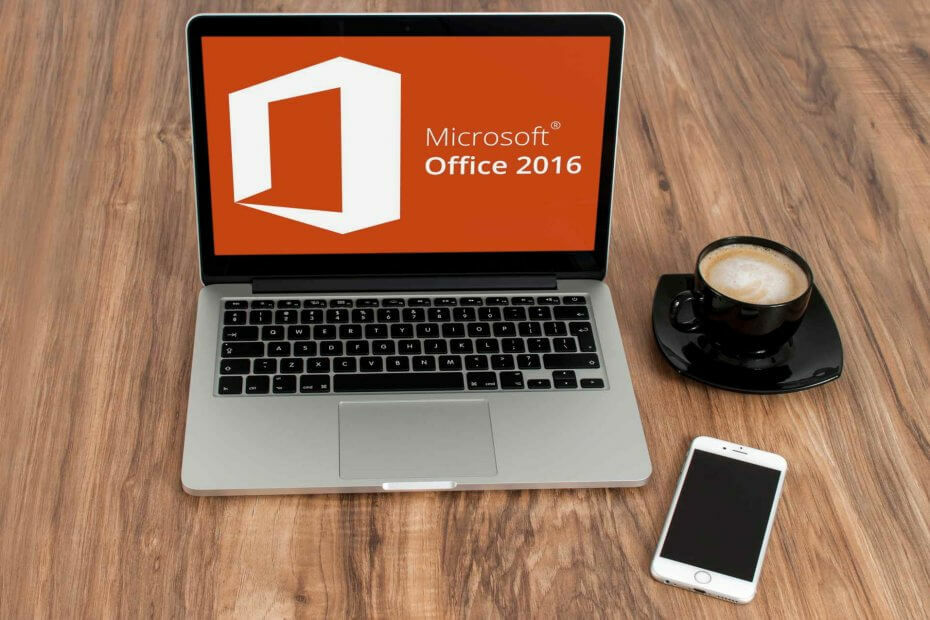
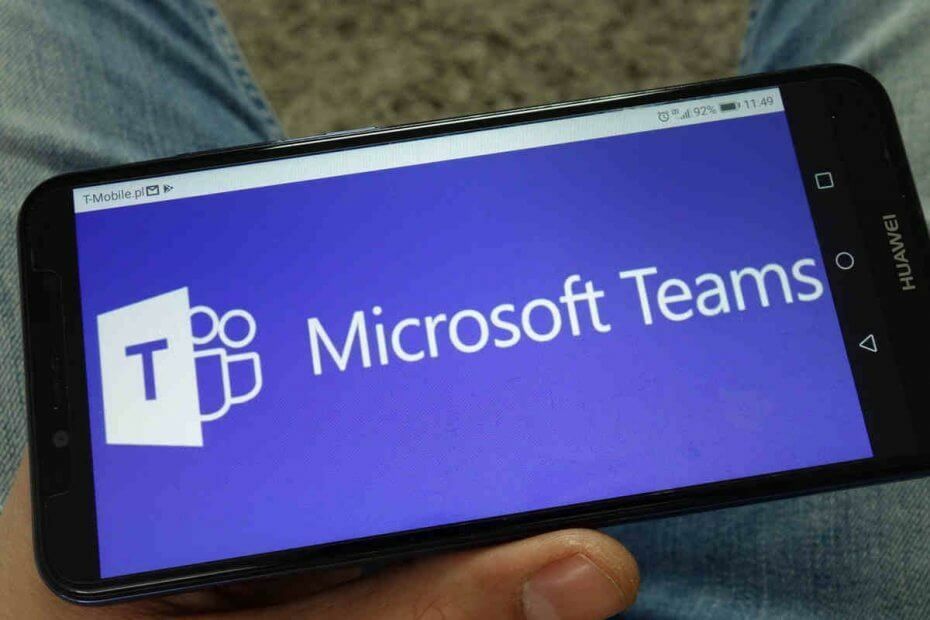
![Cómo hacer una lista de verificación de Microsoft Word [método fácil]](/f/3973b7ad9dfd5d89fadd0288ca81eb1a.jpg?width=300&height=460)